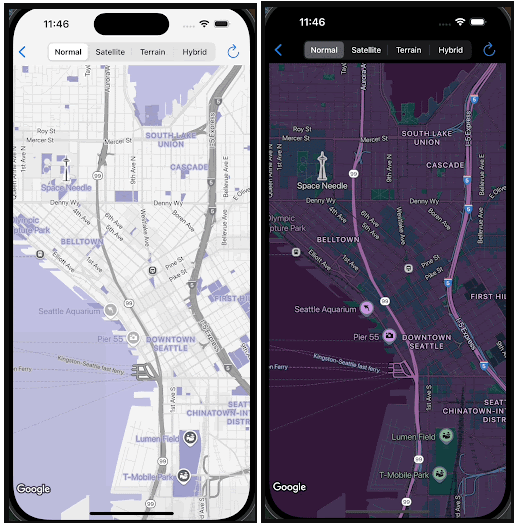
W tym dokumencie opisujemy koncepcyjną relację między stylami niestandardowymi a trybami jasnym i ciemnym oraz definiujemy różne typy map i wyjaśniamy, jak stosować do nich style.
Aby rozpocząć korzystanie ze stylów niestandardowych, przeczytaj artykuł Tworzenie nowego stylu.
Informacje o trybie jasnym i ciemnym
Możesz utworzyć 2 różne style dla jednego identyfikatora mapy: jeden zoptymalizowany pod kątem jasnych, a drugi pod kątem ciemnych teł. Mapy na jasnych tłach korzystają z innej mapy bazowej niż mapy na ciemnych tłach. Dlatego nie możesz używać jednego stylu w obu trybach.
Style trybu jasnego i ciemnego zapewniają najlepiej dopasowaną mapę w różnych środowiskach. Gdy używasz identyfikatora mapy w aplikacjach, może ona wczytywać odpowiedni styl na podstawie zaprogramowanego działania lub ustawień urządzenia użytkownika.
Wybieranie trybu jasnego lub ciemnego podczas tworzenia stylu
Tryb jasny lub ciemny wybierasz podczas tworzenia lub kopiowania stylu. Nie można zmienić trybu stylu po jego utworzeniu.
Typ stylu możesz sprawdzić na stronie szczegółów stylu.
Szczegółowe instrukcje tworzenia stylów niestandardowych znajdziesz w artykule Tworzenie i używanie stylów mapy.
Powiązywanie z identyfikatorem mapy jednego stylu w trybie jasnym i jednego stylu w trybie ciemnym
Identyfikator mapy obsługuje tylko 1 styl trybu jasnego i 1 styl trybu ciemnego. Gdy klikniesz ikonę Edytuj, aby zmienić styl trybu jasnego lub ciemnego, w panelu będą wyświetlane tylko style dla tego trybu. Więcej informacji znajdziesz w artykule Łączenie stylu z identyfikatorem mapy.
Jak style niestandardowe działają w przypadku różnych typów map
Google Maps Platform oferuje różne typy map, które można wykorzystać w różnych przypadkach, m.in. roadmap, terrain, 2D hybrid, 3D hybrid i navigation. Poziom dostosowania zależy od tego, czy mapa jest oparta tylko na danych wektorowych (np. roadmap i navigation), wykorzystuje połączenie danych wektorowych i obrazów rastrowych (np. 2D hybrid i terrain) czy też połączenie obrazów rastrowych, wielokątów 3D i obrazów wektorowych (np. 3D hybrid).
- Mapy danych wektorowych
- Typy map
roadmapinavigationkorzystają tylko z danych wektorowych, co pozwala kompleksowo stylizować większość elementów mapy, w tym wielokąty przedstawiające ląd i wodę, drogi, punkty orientacyjne i interesu.
- Mapy z obrazami rastrowymi
- Typy map
terrain,2D hybridi3D hybridwykorzystują głównie obrazy rastrowe z nałożonymi na nie danymi wektorowymi. W związku z tym możliwości stylizacji są ograniczone. Zwykle możesz tylko stylować dane wektorowe, które nakładasz na zdjęcia, takie jak etykiety, pinezki i niektóre polilinie (czyli drogi, granice). Nie możesz dostosowywać elementów, które są częścią obrazu podstawowego, takich jak kolor jeziora czy wygląd pasma górskiego. - Na przykład obraz przedstawia mapę drogową z niestandardowym stylem różowej wody. Jeśli jednak wyświetlisz podgląd stylu dla mapy terenu lub mapy hybrydowej, woda nie będzie różowa.
Definicje typów map i obsługa trybów
W tabeli poniżej znajdziesz definicje typów map oraz informacje o tym, które z nich obsługują tryb jasny i ciemny.
| Typ mapy | Opis | Obrazy mapy podstawowej | Obsługa trybu |
|---|---|---|---|
roadmap |
Standardowy widok mapy, który pokazuje drogi i najważniejsze obiekty. | Wektor | Oba rodzaje |
navigation |
Specjalny typ mapy zoptymalizowany pod kątem szczegółowych wskazówek dojazdu przy użyciu pakietu Navigation SDK. Więcej informacji o nawigacji znajdziesz w omówieniu dostosowywania stylów mapy w przypadku pakietu Navigation SDK na Androida i pakietu Navigation SDK na iOS. | Wektor | Oba rodzaje |
terrain |
Mapa, która podkreśla fizyczne cechy terenu, takie jak góry, rzeki i wysokość. | Raster | Oba rodzaje |
2D hybrid |
Połączenie zdjęć satelitarnych i danych z mapy drogowej, na których widoczne są nazwy ulic i inne ważne elementy. | Raster | tylko tryb jasny, |
3D hybrid |
Fotorealistyczna mapa 3D, na której możesz dostosować widoczność etykiet ciekawych miejsc, dróg i znaków drogowych. Ten typ mapy jest dostępny tylko w Mapach 3D w interfejsie Maps JavaScript API. | Wektory i rastry | tylko tryb jasny, |
Wskazówki dotyczące stylu map z obrazami rastrowymi
Podczas stylizowania typów map terrain, 2D hybrid i 3D hybrid możesz zauważyć te zachowania:
Jeśli używasz stylów niestandardowych na Androidzie i iOS z typem mapy
terrain, możesz zauważyć tymczasowe miganie wody. Jest to oczekiwane zachowanie podczas stylizowania wody, ponieważ kafelki mapy drogowej wczytują się po kafelkach terenu. Opóźnione ładowanie powoduje krótkotrwały konflikt wizualny w przypadku niestandardowych kolorów.Style wielokątów mogą zasłaniać elementy mapy w przypadku typów map
terraini2D hybrid. Na przykład stylizowany wielokąt parku na mapie terenu może ukrywać subtelne elementy terenu. Na hybrydowej mapie 2D może ukrywać zdjęcia satelitarne.W przypadku
3D hybridpolilinie dróg mogą być renderowane pod mostami lub wyświetlane nieprawidłowo w okolicach wiaduktów i tuneli.W przypadku
3D hybridnie można modyfikować ustawień mapy, aby kontrolować zagęszczenie miejsc oraz styl budynków i obiektów.
Wyświetlanie podglądu stylów na każdym typie mapy
Po utworzeniu niestandardowych stylów przetestuj je na różnych typach map, aby zobaczyć, jak się sprawdzają. Jest to szczególnie ważne, ponieważ nie wszystkie style mają zastosowanie do wszystkich typów map.
W konsoli Google Cloud możesz wyświetlić podgląd niestandardowych stylów w edytorze stylów lub na stronie szczegółów mapy w następujący sposób:
- Edytor stylu: w panelu kontekstowym kliknij listę
Map typei zmień typ mapy. Mapa odświeży się i wyświetli typ mapy z zastosowanym stylem. - Strona szczegółów mapy: W sekcji Podgląd mapy możesz przełączać się między trybem jasnym i ciemnym oraz zmieniać warianty na liście rozwijanej, wybierając różne typy map. Aby wyświetlić podgląd stylu, musisz najpierw powiązać go z identyfikatorem mapy.
Stosowanie niestandardowych stylów do różnych typów map
Na stronie szczegółów mapy, po powiązaniu stylów trybu jasnego i ciemnego z identyfikatorem mapy, kliknij Pokaż więcej, aby wybrać, czy chcesz zastosować style niestandardowe do wielu typów map. Możesz jeszcze raz sprawdzić, jak styl jest stosowany do typów map w sekcji Podgląd mapy.


